Dass Sie WhatsApp nicht nur auf Ihrem Smartphone sondern auch im Browser als WhatsApp Web nutzen können, ist bekannt. Doch wie funktioniert der WhatsApp Multi Device Support? Auf wie vielen Geräten können Sie WhatsApp gleichzeitig verwenden?
Wir zeigen Ihnen, wie WhatsApp ohne Handy funktioniert und was Sie tun müssen, um diese Funktion nutzen zu können.
Unser Beitrag über WhatsApp Multi Device Support im Überblick:
WhatsApp Multi Device Support
Bei WhatsApp gibt es jetzt eine neue Funktion: den WhatsApp Multi Device Support. Damit können Sie WhatsApp ohne Handy benutzen. Und außerdem können Sie die Messenger-App auf bis zu vier zusätzlichen Geräten verwenden. In der Beta-Version hat die neue Funktion schon zu Begeisterung geführt. Denn: Bislang war es unmöglich, WhatsApp ohne Handy auf mehreren Geräten zu nutzen und das alles, ohne dass das Smartphone in Reichweite oder mit dem Internet verbunden sein muss. Mit dem WhatsApp Multi Device Support geht das jetzt.
Und die neue Funktion ist für alle verfügbar, sobald das WhatsApp-Update eingespielt ist. Dank „WhatsApp Multi Device Support“-Funktion können Sie bis zu vier weitere Geräte mit Ihrem WhatsApp-Konto verknüpfen und dann WhatsApp-Nachrichten empfangen und senden, ohne dass das Smartphone gleichzeitig online sein muss. Und natürlich sind Nachrichten, Medien und Anrufen durch eine Ende-zu-Ende-Verschlüsselung vor fremden Blicken gut geschützt.

Öffnen Sie die neue Funktion erscheint eine Info-Fenster. Nach dem Wegklicken können Sie Geräte hinzufügen. Bild: Screenshots PC-SPEZIALIST
So funktioniert der WhatsApp Multi Device Support
WhatsApp selbst bezeichnet das neue Feature noch als Multi-Geräte-Beta, obwohl alle User das Update erhalten. Der Grund scheint zu sein, dass WhatsApp wohl noch an den Feinheiten zur Nutzung auf mehreren Geräten arbeitet. Um den WhatsApp Multi Device Support nutzen zu können, gehen Sie wie folgt vor:
- Öffnen Sie WhatsApp und gehen Sie in die Einstellungen.
- Tippen Sie nun auf „Verknüpfte Geräte“.
- Öffnen Sie die Funktion zum ersten Mal, klicken Sie das Fenster mit „OK“ weg.
- Tippen Sie nun auf „Multi-Geräte-Beta“ und anschließend „Beta beitreten“.
- Tippen Sie nun auf Gerät hinzufügen – möglicherweise müssen Sie hierfür noch einmal das Display entsperren.
- Geben Sie auf Ihrem PC oder Mac web.whatsapp.com ein, um auf die Web-Version des Messengers zu kommen.
- Tippen Sie auf Ihrem Smartphone auf „OK“ und scannen mit der Kamera den QR-Code, der bei WhatsApp Web angezeigt wird.
- Nun sollte sich das Gerät automatisch mit ihrem Chatfenster verbinden.
Diese letzten drei Schritte können Sie auf bis zu vier zusätzlichen Geräten wiederholen und so die Funktion WhatsApp Multi Device Support nutzen.
WhatsApp ohne Handy – was ist der Vorteil?
Der WhatsApp Multi Device Support klingt für Sie einfach nur nach nach WhatsApp Web? Grundsetzen liegen Sie mit diesem Gedanken richtig. Allerdings hat das Feature Multi-Geräte-Beta einen entscheidenden Vorteil im Vergleich zum normalen WhatsApp Web: Das Telefon muss bei der Nutzung der neuen Funktion nicht verbunden bleiben. Das Handy mit dem WhatsApp-Account kann also beispielsweise abgeschaltet werden, wenn Sie den Multi Device Support und somit WhatsApp ohne Handy nutzen möchten.
Wichtig ist allerdings: Die Verbindung zu den anderen Geräten wird nach spätestens 14 Tagen Inaktivität getrennt. Das bedeutet: Wenn Sie WhatsApp über die neue Funktion mit Ihrem Computer koppeln und danach Ihr Handy abschalten, wird die Verknüpfung automatisch nach zwei Wochen getrennt. Aber natürlich können Sie verbundene Geräte auch manuell entkoppelt.

Wenn Sie die Funktion beenden wollen, können Sie über „Verknüpfte Geräte“ aus Beta austreten. Bild: Screenshots PC-SPEZIALIST
Multi-Geräte-Beta beenden – wie geht das?
Wenn Sie Ihr WhatsApp nicht mehr an Ihrem Computer oder Laptop nutzen möchten, sondern nur noch wie gewohnt am Smartphone, können Sie Multi-Geräte-Beta beenden. Sie entkoppeln die Geräte, die Sie nicht mehr verwenden möchten, indem Sie die Verbindung zwischen Smartphone und dem zusätzlichen Gerät trennen. Das geht bei den unterschiedlichen Geräten folgendermaßen:
- WhatsApp Web: Klicken Sie auf die drei Punkte links oben sowie auf den Abmelde-Button.
- WhatsApp Desktop: Klicken Sie links oben auf den nach unten zeigenden Pfeil sowie auf „Abmelden“.
- Android-Smartphone: Tippen Sie auf die drei Punkte rechts oben sowie auf „Verknüpfte Geräte“. Unter „Gerätestatus“ tippen Sie auf das Gerät, das Sie abmelden möchten, und dann auf „Abmelden“.
- iPhone: Tippen Sie auf Einstellungen sowie auf „Verknüpfte Geräte“. Tippen Sie auf das Gerät, das Sie abmelden möchten und auf „Abmelden“.
Wenn Sie die gesamte Funktion, also den vollständigen WhatsApp Multi Device Support nicht mehr nutzen möchten, können Sie sich in der App auf dem Smartphone in den Einstellungen unter „Verknüpfte Geräte“ über den Button „Beta verlassen“ beenden.
Was geht nicht in der Multi-Device-Beta?
Die Funktion WhatsApp Multi Device Support kann eine praktische Erweiterung sein, vor allem, wenn das Smartphone nicht in Reichweite ist. Einige Nutzungsvorteile fehlen aber noch. Darauf weist WhatsApp ausdrücklich hin. So ist es zurzeit nicht möglich:
- Chats auf begleitenden Geräten zu löschen oder tz leeren, wenn der WhatsApp-Account auf einem iPhone liegt,
- Nachrichten an Benutzer zu schreiben oder Benutzer anrufen, die eine alte WhatsApp-Version auf ihrem Telefon verwenden,
- WhatsApp mit Multi-Device-Beta-Funktion an Tablets zu nutzen,
- Live-Standorts auf begleitenden Geräten anzusehen und
- Broadcast-Listen auf begleitenden Geräten zu erstellen oder anzusehen.
Faktisch können Sie die Multi-Geräte-Beta dafür benutzen, Nachrichten an fast jeden anderen WhatsApp-Nutzer zu schreiben und Nachrichten zu lesen, Bilder und Videos zu versenden und Anrufe zu tätigen. Was halten Sie von der neuen Funktion? Finden Sie, dass sie eine sinnvolle Erweiterung ist? Hinterlassen Sie uns gern Ihre Meinung zum WhatsApp Multi Device Support – oder auch einfach der Möglichkeit, WhatsApp ohne Handy zu nutzen – in unseren Kommentaren. Und Achtung! Fallen Sie nicht auf inoffizielle Erweiterungen herein.
_______________________________________________
Weiterführende Links: connect, PC Welt, Nextpit, WhatsApp Web
Ich hab mein Handy iPhone iPhone 12 Eigene Meinung Mobil Funk Nummer Ja iPhone einstellen nicht in Tablette
Wie kann ich den Sch….. deaktivieren?
ich habe noch nie eine solch unnötige Vergewaltigung gesehen!!!!!!
Ich bin kein freak der jede Nachricht speichert und erhalten will die er jemals bekommen hat! Nun wurde diese Version zwangseingeführt und ich muss jede Nachricht zweimal löschen, am Handy und am Pc, sowas unnötiges!
Man kann doch ohnehin Nachrichten, die man braucht oder erhalten will sichern, warum muss man das erzwingen?
Übrigens kann man in den Einstellungen diesen Unsinn nicht mehr beenden.
Ich hoffe dass bald wieder eine normale Nutzung von mehreren Geräten GLEICHZEITIG möglich ist. Wenn ich eine Nachricht lösche will ich dass sie gelöscht ist! und nicht überall anders aufgehoben wird.